用xlsread命令将excel中数据导入到matlab并作图
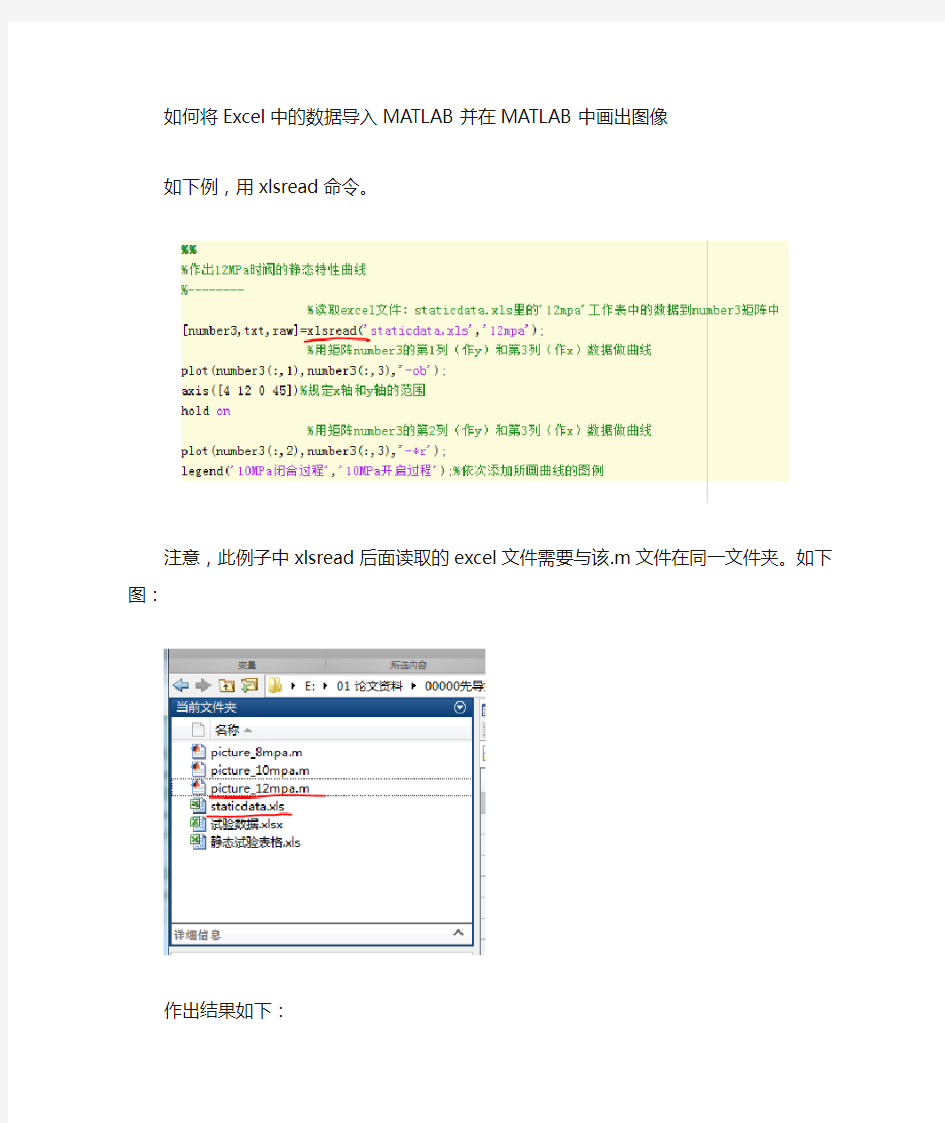
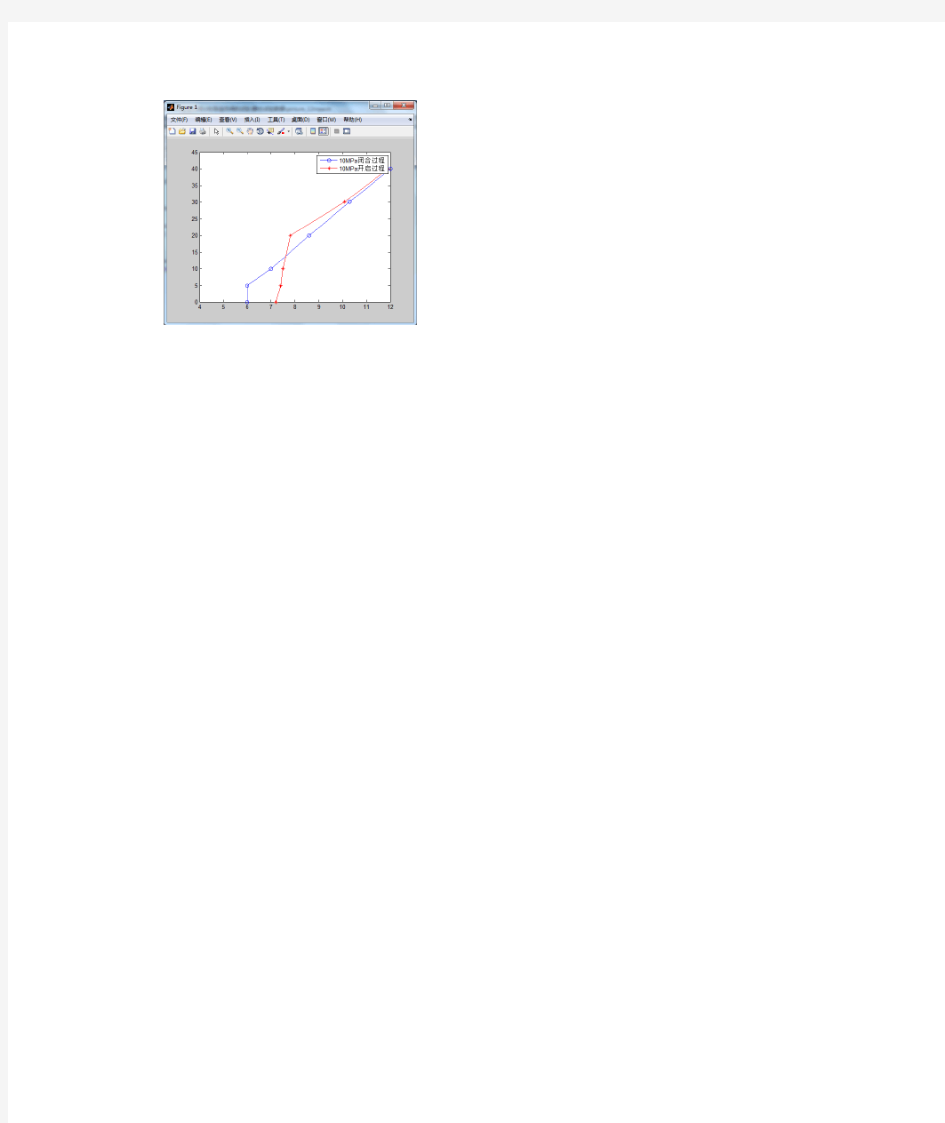
如何将Excel中的数据导入MATLAB并在MATLAB中画出图像
如下例,用xlsread命令。
注意,此例子中xlsread后面读取的excel文件需要与该.m文件在同一文件夹。如下图:
作出结果如下:
MATLAB访问excel
MATLAB访问excel
MATLAB作为自动化客户端调用Excel服务器编程项目中最后的功能——打印报告,最终确定使用ActiveX方式访问office,这个应该称之为OLE(对象链接与嵌入)方法。通过MATLAB 调用Excel服务器,可以完成一些非数据对象的交互,比如图片。 在这里演示一下MATLAB与Excel交互的整体过程,当然这里不是报告的内容,这个属于项目的资料了。这里通过简单的图片来表示,实际要做的时候,步骤和这个基本一致,只是过程麻烦些,每一个图片都要调整,然后数据内容调整,单元格格式等等: 先看一下示意的效果:
1.MATLAB打开自动化方法 使用actxserver函数。如下: he = actxserver('Excel.Application'); 上述语句创建excel服务器,句柄值为he,通过he可以访问excel服务器的属性和方法。 在使用中为了方便存储,可以设置默认路径,使用excel服务器的DefaultFilePath属性:
he.DefaultFilePath = 'E:\'; 调试中为了方便观看excel文件内容,可以设置excel服务器的Visible属性,实际调试时可以改为1,调试过后改为0即可: he.Visible = 1; 2.创建工作簿方法 通过excel服务器的属性Workbooks创建工作簿句柄,通过该句柄的方法Add 创建工作簿: hw = he.Workbooks.Add; 然后,继续通过hw的Worksheets属性建立Sheets类句柄: hs = hw.Worksheets; 访问某一sheet的方法即用sheets的Item方法: sheetItem = hs.Item(1); 上面即建立的sheet类句柄,可以通过该句柄访问单一sheet。 3.生成带有图形的Excel,主要是figure位置和格式,粘贴时只能选择单元格,需要精细修饰就要使用下面的方法了。
Matlab 如何读取 Excel 表格数据
? 上一篇: 在VC++程序中输出空心文字下一篇: My ANN program ? Matlab 如何读取 Excel 表格数据 Cyberr @ 2005-03-31 12:44 Subject: Are there any examples that show how to use the ActiveX automation interface to connect MATLAB to Excel? Problem Description I am trying to control Excel from MATLAB using ActiveX. Are there any examples that show how to use the ActiveX automation interface from Excel to do this? Solution: Most of the functionality that you get from ActiveX is dependent on the object model, which the external application implements. Consequently, we are usually unable tp provide much information about the functions that you need to use in the remote application to perform a particular function. We do, however, have an example that shows how to do perform common functions in Excel. We also recommend that you become more familiar with the Excel object model in order to better use Excel's ActiveX automation interface from MATLAB. You can find more information on this interface by selecting the "Microsoft Excel Visual Basic Reference" topic in the Microsoft Excel Help Topic dialog. This topic area contains a searchable description of Excel methods and properties. The following example demonstrates how to insert MATLAB data into Excel. It also shows how to extract some data from Excel into MATLAB. For more information, refer to the individual comments for each code segment. % Open Excel, add workbook, change active worksheet, % get/put array, save, and close % First open an Excel Server Excel = actxserver('Excel.Application'); set(Excel, 'Visible', 1); % Insert a new workbook
MATLAB命令画出simulink示波器图形
毕业论文答辩已经结束很长时间了,现在总结一下我在做毕业论文时的用MATLAB命令画出simulink示波器图形的一点方法,我也是MATLAB初学者,所用方法不算高明方法,并且这些方法在论坛应该都能找到,请大家见谅。 第一步,将你的示波器的输出曲线以矩阵形式映射到MATLAB的工作空间内。 如图1所示,双击示波器后选择parameters目录下的Data history,将Save data to workspace勾上,Format选择Array,Variable name即你输入至工作空间的矩阵名称,这里我取名aa。在这之后运行一次仿真,那么你就可以在MATLAB的工作空间里看到你示波器输出曲线的矩阵aa。如图2所示。 第二步,用plot函数画出曲线 双击曲线矩阵aa,将可以看到详细情况,我这里的aa矩阵是一个1034行,3 列的矩阵,观察这个矩阵即可以发现,这个矩阵的第一列是仿真时间,而由于我仿真时示波器内输出的是两条曲线,所以第二列和第三列即分别代表了这2条曲线。同时大家要注意,在simulink中我们有时往往在示波器中混合输出曲线,那么就要在示波器前加一个MUX混合模块,因此示波器内曲线映射到的工作空间的矩阵是和你的MUX的输入端数有关,如果你设置了3个MUX输入端,而实际上你只使用了2个,那么曲线矩阵仍然会有4列,并且其中一列是零,而不是3列。 理解曲线矩阵的原理之后,我们就可以用plot函数画出示波器中显示的图形了。 curve=plot(aa(:,1),aa(:,2),aa(:,1),aa(:,3),'--r') %aa(:,1)表示取aa的第一列,仿真时间 %aa(:,2)表示取aa的第二列,示波器的输入一 %aa(:,3)表示取aa的第三列,示波器的输入二 %--r表示曲线2显示的形式和颜色,这里是(red) set(curve(1),'linewidth',3) %设置曲线1的粗细 set(curve(2),'linewidth',3) %设置曲线2的粗细 legend('Fuzzy','PID') %曲线名称标注 xlabel('仿真时间(s)') %X坐标轴名称标注 ylabel('幅值') %Y轴坐标轴标注 title('Fuzzy Control VS PID') %所画图的名称 grid on %添加网格 运行上述命令后即可以看到用MATLAB命令画出的图形了,你可以在图形出来之后继续进行编辑。
matlab画图命令积累
matlab画图命令积累 aimit 2009-08-26 23:49 发表 subplot(3,2,1) plot(x) title('默认格式') subplot(3,2,2) plot(x) set(gca,'xtick',[1 3 6 8]); set(gca,'ytick',[]); title('X自定义间隔,Y关闭') subplot(3,2,3) plot(x) set(gca,'xtick',[1 3 6 8]); set(gca,'xticklabel',sprintf('%03.4f|',get(gca,'xtick'))) set(gca,'ytick',[2 4 5 7]); set(gca,'yticklabel',{'Two','Four','Five','Seven'}); title('XY自定义间隔、精度及显示方式') subplot(3,2,4) plot(x) set(gca,'xminortick','on');%style 5 set(gca,'ticklength',[0.05 0.025]); set(gca,'tickdir','out'); title('XY坐标刻度显示方式') subplot(3,2,5) plot(x) set(gca,'xtick',[min(x) (max(x)+min(x))/2 max(x)]); set(gca,'ytick',[min(x) (max(x)+min(x))/2 max(x)]); title('论文中常用的标准3点式显示') x=20:10:20000; y=rand(size(x)); subplot(3,2,6) semilogx(x,y); set(gca,'XLim',[20 20000]); set(gca,'XMinorTick','off'); set(gca,'XTick',[20 31.5 63 125 250 500 1000 2000 4000 8000 16000]); set(gca,'XGrid','on');
matlab 指令大全
分享 我的分享 当前分享 返回分享首页? 分享 matlab命令,应该很全了!来源:李家叶的日志 matlab命令 一、常用对象操作:除了一般windows窗口的常用功能键外。 1、!dir 可以查看当前工作目录的文件。!dir& 可以在dos状态下查看。 2、who 可以查看当前工作空间变量名,whos 可以查看变量名细节。 3、功能键: 功能键快捷键说明 方向上键Ctrl+P 返回前一行输入 方向下键Ctrl+N 返回下一行输入 方向左键Ctrl+B 光标向后移一个字符 方向右键Ctrl+F 光标向前移一个字符 Ctrl+方向右键Ctrl+R 光标向右移一个字符 Ctrl+方向左键Ctrl+L 光标向左移一个字符 home Ctrl+A 光标移到行首 End Ctrl+E 光标移到行尾 Esc Ctrl+U 清除一行 Del Ctrl+D 清除光标所在的字符 Backspace Ctrl+H 删除光标前一个字符 Ctrl+K 删除到行尾 Ctrl+C 中断正在执行的命令 4、clc可以命令窗口显示的内容,但并不清除工作空间。 二、函数及运算 1、运算符: +:加,-:减,*:乘,/:除,\:左除^:幂,‘:复数的共轭转置,():制定运算顺序。 2、常用函数表: sin( ) 正弦(变量为弧度) Cot( ) 余切(变量为弧度) sind( ) 正弦(变量为度数) Cotd( ) 余切(变量为度数) asin( ) 反正弦(返回弧度) acot( ) 反余切(返回弧度) Asind( ) 反正弦(返回度数) acotd( ) 反余切(返回度数) cos( ) 余弦(变量为弧度) exp( ) 指数 cosd( ) 余弦(变量为度数)
Matlab中使用Excel数据
Matlab中使用Excel資料收藏 % Open Excel, add workbook, change active worksheet, % get/put array, save, and close % First open an Excel Server %打開一個Excel操作物件 Excel = actxserver('Excel.Application'); %使Excel物件可見,即打開Excel視窗,實際應用時設置其為不可見的set(Excel, 'Visible', 1); % Insert a new workbook %創建工作本組物件 Workbooks = Excel.Workbooks; %添加一個工作本 Workbook = invoke(Workbooks, 'Add'); % Make the second sheet active %獲取當前活躍工作本的表單組,一個工作本共有3個表單(sheets)Sheets = Excel.ActiveWorkBook.Sheets; %獲取表單組中的一個表單 sheet2 = get(Sheets, 'Item', 2); %啟動該表單 invoke(sheet2, 'Activate'); % Get a handle to the active sheet %獲取當前活躍表單的控制碼 Activesheet = Excel.Activesheet; % Put a MATLAB array into Excel %向表單中寫入資料 A = [1 2; 3 4]; %設置寫到Excel中的範圍 ActivesheetRange = get(Activesheet,'Range','A1:B2'); %寫入 set(ActivesheetRange, 'Value', A); % Get back a range. It will be a cell array, % since the cell range can % contain different types of data. %讀會資料塊 Range = get(Activesheet, 'Range', 'A1:B2');
matlab利用excellink达到在excel中直接画图
matlab excel混合编程MATLAB与 Excel数据连接及绘图 3.1 MATLAB与Excel数据连接 EXCEL和MATLAB在数据显示和数值计算上各有优势,EXCEL是商业运用最广泛的工具,非常直观,但是数值编程比较差,而MA TLAB可以弥补这一点,有时在程序开发上需要将两者结合起来,实现两者之间的优势互补,为此MATLAB提供了EXCEL Link连接工具,实现MA TLAB与EXCEL之间的混合编程。 EXCEL Link是一个在Microsoft Windows环境下实现对Microsoft EXCEL和MATLAB 进行链接的插件。通过对EXCEL和MATLAB 的连接,用户可以在EXCEL的工作空间里,利用EXCEL的宏编程工具,使用MATLAB的数据处理和图形处理功能进行相关操作,同时由EXCEL Link来保证两个工作环境中数据的交换和同步更新。使用EXCEL Link 时,不必脱离EXCEL环境,而是直接在EXCEL工作区或宏操作中调用MATLAB函数。 EXCEL Link允许在MATLAB和EXCEL之间进行数据交换,在两个功能强大的数学处理、分析与表示平台之间建立无缝连接。EXCEL作为一个可视化的数据处理环境是进行数组编辑的最佳选择,而MA TLAB则作为数据分析和可视化的引擎。任何输入到EXCEL环境中的数据都可以直接进入MTA TLAB进行处理,而这一过程完全是“现场”处理的,没有任何中间文件,也不需要进行编程工作。
3.1.1 MATLAB和Excel的接口安装:. Excel Link的安装和和设置 首先,在系统中安装Excel软件。然后安装Matlab和Excel Link,用Matlab安装盘开始安装,选择自定义安装中,在选中组件ExcelLink,如下图所示: 安装完Excel Link后还需要在Excel中进行一些设置后才能使用。 启动Excel,选择菜单“工具”项下的“加载宏”项,弹出如下对话框:
excel中的数据导入matlab中
用Excel Link实现Excel与Matlab混合编程 Excel Link是一个在Windows环境下实现Excel与Matlab进行链接的插件。通过连接Excel 和Matlab,用户可以在Excel工作表空间和宏编程工具中使用Matlab的数值计算,图形处理等功能,不需要脱离Excel环境。同时由Excel Link来保证两个工作环境中的数据交换和同步更新。 1. Excel Link的安装和和设置首先,在系统中安装Excel软件。然后安装Matlab和Excel Link,用Matlab安装盘开始安装,选择自定义安装中,在选中组件ExcelLink,如下图所示:安装完Excel Link后还需要在Excel中进行一些设置后才能使用。启动Excel,选择菜单“工具”项下的“加载宏”项,弹出如下对话框:选中Excel Link项。如果该项不存在,则通过浏览目录,在目录%MATLAB%toolboxexlink下找到excllink.xla文件,如下图示,并确定。选中ExcelLink项并确定后,在Excel中多了一个Excel Link工具条,如下图示: 经过以上的设置后就可以开始使用Excel Link了。 2. ExcelLink连接管理函数 (1) Matlabinit 该函数只能在宏子例程中使用。初始化ExcelLink和启动Matlab进程。只有在MLAutoStart 函数中使用“no”参数,才需要手动使用Matlabinit来初始化ExcelLink和启动Matlab进程,如果使用参数“yes”,则Matlabinit是自动执行的。 使用语法:Matlabinit (2) MLAutoStart 设置自动启动Matlab和ExcelLink。 在工作表中的使用语法: MLAutoStart("yes") MLAutoStart("no") 在宏中的使用语法: MLAutoStart "yes" MLAutoStart "no" 使用“yes”参数,则当Excel启动时,自动启动Matlab和ExcelLink;如果使用参数“no”,则当Excel启动时,不启动Matlab和ExcelLink。如果在此之前它们已经启动,则无任何影响。 (3) MLClose 终止Matlab进程并删除Matlab工作空间的所有变量。并通知Excel,Matlab不再运行。 在工作表中的使用语法: MLClose() 在宏中的使用语法: MLClose (4) MLOpen 启动Matlab进程。如果Matlab进程已经启动,则MLOpen函数不进行任何操作。在使用MLClose关闭Matlab进程后使用MLOpen来重新启动Matlab。 在工作表中的使用语法: MLOpen() 在宏中的使用语法: MLOpen
MATLAB作图大全 各种作图函数
(Scientific visualization)。本节将介绍MATLAB基本xy平面及xyz空间的各项绘图命令,包含一维曲线及二维曲面的绘制、列印及存档。 plot是绘制一维曲线的基本函数,但在使用此函数之前,我们需先定义曲线上每一点的x及y座标。下例可画出一条正弦曲线: close all; x=linspace(0, 2*pi, 100); % 100个点的x座标 y=sin(x); % 对应的y座标 plot(x,y); ==================================================== 小整理:MATLAB基本绘图函数 plot: x轴和y轴均为线性刻度(Linear scale) loglog: x轴和y轴均为对数刻度(Logarithmic scale) semilogx: x轴为对数刻度,y轴为线性刻度 semilogy: x轴为线性刻度,y轴为对数刻度 ==================================================== 若要画出多条曲线,只需将座标对依次放入plot函数即可: plot(x, sin(x), x, cos(x)); 若要改变颜色,在座标对后面加上相关字串即可: plot(x, sin(x), 'c', x, cos(x), 'g'); 若要同时改变颜色及图线型态(Line style),也是在座标对后面加上相 关字串即可: plot(x, sin(x), 'co', x, cos(x), 'g*'); ==================================================== 小整理:plot绘图函数的叁数 字元颜色字元图线型态 y 黄色 . 点 k 黑色o 圆 w 白色x x b 蓝色+ + g 绿色* * r 红色- 实线 c 亮青色: 点线 m 锰紫色-. 点虚线 -- 虚线 ==================================================== 图形完成后,我们可用axis([xmin,xmax,ymin,ymax])函数来调整图轴的范围: axis([0, 6, -1.2, 1.2]); 此外,MATLAB也可对图形加上各种注解与处理: xlabel('Input Value'); % x轴注解 ylabel('Function Value'); % y轴注解 title('Two Trigonometric Functions'); % 图形标题 legend('y = sin(x)','y = cos(x)'); % 图形注解 grid on; % 显示格线
matlab 常用画图调整命令汇总(带例子)
Matlab常用画图调整 1.%单y轴 2.plot(t*1e+9,abs(iGG)/max(abs(iGG)),'k','linewidth',2); 3.axis([-5,5,0,1]) 4.xlabel('时间/ns'); 5.ylabel('幅度/a.u.'); 6.set(get(gca,'title'),'FontSize',10,'FontName','宋体');%设置标题字体大小,字型 7.set(get(gca,'XLabel'),'FontSize',10,'FontName','Times New Roman');%设置X坐标标题字 体大小,字型 8.set(get(gca,'YLabel'),'FontSize',10,'FontName','Times New Roman');%设置Y坐标标题字 体大小,字型 9.set(gca,'FontName','Times New Roman','FontSize',10)%设置坐标轴字体大小,字型 10.text(0.3,1.2,'(a)','FontSize',10,'FontName','Times New Roman');%设置文本字型字号 11.set(gca,'XTick',[0 10 20 30 40 50 60 70 80 90])%设置X坐标轴刻度数据点位置 12.set(gca,'XTickLabel',{'0','10','20','30','40','50','60','70','80','90'})%设置X坐 标轴刻度处显示的字符 13.set(gca,'YTick',[-15 -10 -5 0 5 10 15])%设置X坐标轴刻度数据点位置 14.set(gca,'YTickLabel',{'-15','-10','-5','0','5','10','15'})%设置Y坐标轴刻度处显示的 字符 15.axis([0,90,-20,20]) 16.set(gca,'YTickLabel',[]);%只显示y坐标轴刻度,不显示y坐标轴的值; 17.set(gca,'XTickLabel',[]);%只显示x坐标轴刻度,不显示x坐标轴的值; 18.set(gca,'ytick',[]);%y轴的坐标值和刻度均不显示; 19.set(gca,'xtick',[]);%x轴的坐标值和刻度均不显示; 20. 21.figure; 22.set(gcf,'Position',[400,300,600,200]);%设定plot输出图片的尺寸。参数含义为: xmin,ymin,width,height 23.%plot的默认参数为[232,246,560,420],Position的单位可以用units属性制定,units属性的值 可以是下列字符串中的任何一 24.%种:pixel(像素,缺省值)、normalized(相对单位)、inches(英寸)、centimeters(厘米)、 points(磅)。 25.%指定大小后,在figure中用text输出的文字大小,设置的是多大,在WORD中显示的就是多大。 26.set(gcf,'units','centimeters','Position',[4,3,6,2]);%指定fiugre的尺寸为6cm宽,2cm 高。 27.%也可以直接用下属语句: 28.fiure('units','centimeters','Position',[4,3,6,2]); 29. 30.%改变ylabel离坐标轴的距离 31.hc=findobj(allchild(gcf),'Type','axes'); 32.hc2=findobj(allchild(hc),'Type','text'); 33.set(hc2(3),'Position',[0 0 0]);
matlab读取excel数据
matlab读取excel office的表格文件也就是xls文件本质上就是一个二维矩阵,二维矩阵是用来保存数据的最佳方式,所以在日常工作中,我们从其它地方获取的数据通常都被保存为xls格式,但处理数据时,我们却需要把xls文件的数据导入到matlab里进行处理。 如果你只处理一个文件并且只做一次的话,你可以手动来拷贝粘贴,这花费不了你太多时间。如果有很多xls文件,或者你的xls文件的内容可能随时被修改,那么下面的方法可以派上用场。 matlab自身提供了大量的函数,包括读取office文件。其中xlsread和xlswrite就是专门用来读取xls文件里的数据的。这两个函数的使用方法可以直接查看matlab自带的帮助。 xlsread对于纯数据的xls文件支持很完美,也就是说当xls文件里的每个格子都是“数”时,xlsread会直接返回一个实数矩阵。但是通常我们拿到xls文件并不是这样,它的表头多半是描述性文字,它的数据也有可能是文字,有些位置的数据还有可能是缺失的。xlsread 对这样的文件读取无能为力,或者说需要大量的时间去协调数据的位置信息。要是有一个函数,能够按照原有的顺序直接读取所有的单位格数据就好了。当然,这时候返回的矩阵就不能是一个数值矩阵了,它将会是一个cell矩阵,里面的每个元素类型可能不一样。 matlab本身并不提供这个功能,但是另外有一个函数officedoc完美的实现这个功能。这个函数包可以去OfficeDoc官方网站上去下载,解压缩后放到工作路径上即可。使用方法可以查询help officedoc。officedoc是收费函数包,但有免费版本,而且其免费版本可以实现上面我们所说的效果(收费版本主要是可以用来修改office文件)。 例子: 在matlab中读取xls格式的文件内容如应用如下函数: 1.bb=xlsread('c:feature.xls','a0:an40'),其中:c:feature.xls为文件存放的地址,a0:a40为将要读取的单元格的范围.bb为读取的矩阵在MATLAB中的变量名. 2.使用m文件脚本如下: Excel = actxserver('Excel.Application'); set(Excel, 'Visible', 1); Workbooks = Excel.Workbooks; Workbook = invoke(Workbooks, 'Open', [cd,'\feature\ABC.xls']); %% 读取ABC.xls:sheet1 a1(即R1C1)~an40(即R240c40) 范围内的 40by40 矩阵read_excel=ddeinit('excel','ABC.xls:sheet1'); feature1 = ddereq(read_excel, 'R1c1:R40c40'); feature1 %% 关闭ABC.xls invoke(Excel, 'Quit'); delete(Excel); 注意:在使用时将m文件与xls文件存于同一个目录下.另外:sheet1:可以重命名,且读取sheet的名称要和实际存放的名称相同. matlab读取excel,txt文件函数 注意matlab不识别中文,读写的文件中最好不含有中文 excel读取函数xlsread
matlab绘制简易二维图
图1 图2 图3
三幅图的matlab绘图指令 图1的matlab绘图指令 C=[0,0]; B=[600/2,-600*sqrt(3)/2]; plot([C(1),B(1)],[C(2),B(2)],'k-'),hold on axis equal D=[B(1)-B(2),0]; plot([D(1),B(1)],[D(2),B(2)],'k-'),hold on plot([C(1)-50,D(1)+50],[C(2),D(2)],'k-','LineWidth',2),hold on n=20; yinying=zeros(2,n+1); yinying(1,1:n+1)=(C(1)-50):((D(1)+50)-(C(1)-50))/n:(D(1)+50); yinying(2,1:n+1)=zeros(1,n+1); yinying(3,1:n+1)=yinying(1,1:n+1)+20*ones(1,n+1); yinying(4,1:n+1)=yinying(2,1:n+1)+20*ones(1,n+1); for ii=1:n+1 plot([yinying(1,ii),yinying(3,ii)],[yinying(2,ii),yinying(4,ii)],'k-'),hold on end plot(C(1),C(2),'k-', 'Marker','.','MarkerSize',15) plot(B(1),B(2),'k.', 'Marker','.','MarkerSize',15) plot(D(1),D(2),'k.', 'Marker','.','MarkerSize',15) text(C(1)-30,C(2)-20,'C'); text(B(1)+20,B(2),'B'); text(D(1)+10,D(2)-20,'D'); text(B(1)+20,B(2)-200,'P','FontWeight','Bold'); text(C(1)-100,C(2)-100,'L_{BC}=600mm'); text(B(1)-100,B(2)+200,'\alpha=30^{。}'); text(B(1)+50,B(2)+180,'\beta=45^{。}'); plot([B(1),B(1)],[B(2),B(2)+200],'k-.'),hold on plot([B(1),B(1)],[B(2),B(2)-200],'k-','LineWidth',1.5),hold on arrow_P=[B(1),B(1)+8,B(1)-11;B(2)-200,B(2)-200+30,B(2)-200+30]; fill(arrow_P(1,:),arrow_P(2,:),'k') axis([-200,1000,-800,100]) theta=90:(120-90)/30:120; theta=theta*pi/180;
MATLAB中绘图命令介绍
MATLAB中绘图命令介绍 本节将介绍MATLAB基本xy平面及xyz空间的各项绘图命令,包含一维曲线及二维曲面的绘制。 plot是绘制一维曲线的基本函数,但在 使用此函数之前,我们需先定义曲线上每一 点的x 及y座标。 下例可画出一条正弦曲线: close all; x=linspace(0, 2*pi, 100); % 100个点的x坐标 y=sin(x); % 对应的y坐标 plot(x,y); 小整理:MATLAB基本绘图函数 plot: x轴和y轴均为线性刻度(Linear scale) loglog: x轴和y轴均为对数刻度(Logarithmic scale) semilogx: x轴为对数刻度,y轴为线性刻度 semilogy: x轴为线性刻度,y轴为对数刻度 若要画出多条曲线,只需将座标对依次放入plot函数即可: hold on 保持当前图形,以便继续画图到当前坐标窗口 hold off 释放当前图形窗口 title(’图形名称’)(都放在单引号内) xlabel(’x轴说明’) ylabel(’y轴说明’)
text(x,y,’图形说明’) legend(’图例1’,’图例2’,…) plot(x, sin(x), x, cos(x)); 若要改变颜色,在座标对後面加上相关字串即 可: plot(x, sin(x), 'c', x, cos(x), 'g'); 若要同时改变颜色及图线型态,也是在座标对後 面加上相关字串即可: plot(x, sin(x), 'co', x, cos(x), 'g*'); 小整理:plot绘图函数的叁数字元、颜色元、 图线型态, y 黄色 .点k 黑色o 圆w 白色x xb 蓝色+ +g 绿色* *r 红色- 实线c 亮青色: 点线m 锰紫色-. 点虚线-- 虚线plot3 三维曲线作图 图形完成后,我们可用axis([xmin,xmax,ymin,ymax])函数来调整图轴的范围: axis([0, 6, -1.2, 1.2]); axis函数的功能丰富,其常用的用法有: axis equal :纵横坐标轴采用等长刻度 axis square:产生正方形坐标系(默认为矩形)
MATLAB(matlab)二维绘图fplot语句的应用示例汇总(非常全面)
Matlab二维绘图fplot语句的帮助应用示例 一、每种语句格式的使用说明
二、每种语句格式的应用示例 (1)fplot(f)应用举例 fplot(@(x)cos(x)); (2)fplot (f, xinterval) 应用举例:xinterval——[Xmin, Xmax] fplot(@(x)cos(x), [-pi,pi]);
(3)fplot (funx, funy)应用举例——相当于画带参数的函数 (4)fplot( funx, funy, tinterval)应用举例:tinterval——[tmin tmax]
(5)fplot(___, LineSpec)的应用举例 fplot(@(x)exp(x),[-3 0],'--*y'); hold on; %在一张图上画多个函数fplot(@(x)cos(x),[0 3],'-.^b'); fplot(@(x)sin(x),[3,6],'-+g'); grid on %加网格线
(6)fplot (___,Name, Value)的应用举例 绘制具有不同相位的三个正弦波。对于第一个,使用 2 磅的线宽。对于第二个,指定带有圆圈标记的红色虚线线型。对于第三个,指定带有星号标记的青蓝色点划线线型。 其中第一条语句的’Linewidth’对应name;2对应value。 后附线条属性及各种标记的值,及常用的name, value的值 (7)fplot(ax,___)的应用举例
(8)fp = fplot(___)的应用举例 通过使用圆点表示法设置属性,将线条更改为红色点线。添加交叉标记,并将标记颜色设置为蓝色。 (9)[x,y] = fplot(___)的应用举例
基于MATLAB的EXCEL数据计算与分析
基于MATLAB的EXCEL数据计算与分析 潜刘方 摘要:再怎么样希望先看摘要,阅读本文需要一定的MATLAB基础知识,不需要excel相关知识。结合本人近期工作上的需要测量计算,想偷懒就选择了利用MATLAB偷懒,于是便有了本文。本文首先利用MATLAB读取数据,计算,将数据写入excel,然后花了很大的精力来根据实际需要画图,最后将图保存在excel所在的文件夹下。这个m文件可谓花了我不少的时间和精力。最后根据m文件的不足(不能将图形输入到excel文档当中),进一步弥补这不足,就有了exlink(也叫excel link),在网上搜索了相关的知识,发现很多关于exlink 的培训,觉得实在可笑,所以就将exlink的使用写的比较详细,以供读者自行分析体会。关键字:MATLAB excel exlink接口 一、前沿 MATLAB是一款应用在各个领域的数学软件,最初叫做矩阵实验室,专用于矩阵的运算,后来的版本再各个领域都得到了很好的应用,比如:通信、电力电子、电机控制、运动控制、计算机控制、自动控制,DSP数字信号处理。但是MATLAB对于数据的处理与可视化是很多软件所不能及的。 EXCEL作为办公必备软件,能对简单数据分析计算与作图分析,但是处理复杂数据显得力不从心,比如三维作图就无法利用EXCEL作出;EXCEL本身的函数远远没有MATLAB 多,MATLAB作为数据有其独特的优势,集成了很多数学函数,包括数据拟合差值等。MATLAB 可以从EXCEL中读取数据,经过相关运算之后又可以将数据写入EXCEL,假如需要重复性的对excel可以利用MATLAB编写函数,每次只要运行MATLAB程序就可以完成,大大节省时间和精力。 另外,MATLAB还有与EXCEL的接口,叫做EXLINK,运用这个接口可以在excel中完成MATLAB函数的调用,还能传送数据给MATLAB,从MATLAB当中读取数据,从MATLAB 当中读取图形,使用方便,操作简单。 二、基于MATLAB的数据分析 数据分析操作流程主要分为三步:第一步,从excel中读取数据;第二部:利用MATLAB 大量函数对数据分析处理;第三步:将分析结果写入excel中。在整个过程中,不需要打开excel软件,操作十分方便,每次操作唯一要做就是修改excel所在的目录及文件名。主要函数如下(具体使用方法可在MATLAB命令窗口输入help+函数名查看):Xlsread从excel中读数据 Xlswrite向excel中邪数据 num2str将数字转换为字符串 strncmp字符串比较 polyfit数据拟合 polyval具体数值代入求值 plot作图
matlab命令中文翻译大全要点
MATLAB命令中文翻译大全 MATLAB Translations 1. MATLAB命令大全 管理命令和函数 help 在线帮助文件 doc 装入超文本说明 what M、MAT、MEX文件的目录列表 type 列出M文件 lookfor 通过help条目搜索关键字 which 定位函数和文件 Demo 运行演示程序 Path 控制MATLAB的搜索路径 管理变量和工作空间 Who 列出当前变量 Whos 列出当前变量(长表) Load 从磁盘文件中恢复变量 Save 保存工作空间变量 Clear 从内存中清除变量和函数 Pack 整理工作空间内存 Size 矩阵的尺寸 Length 向量的长度 disp 显示矩阵或 与文件和*作系统有关的命令 cd 改变当前工作目录 Dir 目录列表 Delete 删除文件 Getenv 获取环境变量值 ! 执行DOS*作系统命令 Unix 执行UNIX*作系统命令并返回结果 Diary 保存MATLAB任务控制命令窗口 Cedit 设置命令行编辑 Clc 清命令窗口 Home 光标置左上角 Format 设置输出格式 Echo 底稿文件内使用的回显命令 more 在命令窗口中控制分页输出 启动和退出MATLAB Quit 退出MATLAB
Startup 引用MATLAB时所执行的M文件 Matlabrc 主启动M文件 一般信息 Info MATLAB系统信息及Mathworks公司信息 Subscribe 成为MATLAB的订购用户 hostid MATLAB主服务程序的识别代号 Whatsnew 在说明书中未包含的新信息2. MATLAB命令大全 Ver 版本信息 *作符和特殊字符 + 加 —减 * 矩阵乘法 .* 数组乘法 ^ 矩阵幂 .^ 数组幂 \ 左除或反斜杠 / 右除或斜杠 ./ 数组除 Kron Kronecker张量积 : 冒号 ( ) 圆括号 [ ] 方括号 . 小数点 .. 父目录 … 继续 , 逗号 ; 分号 % 注释 ! 感叹号 … 转置或引用 = 赋值 = = 相等 < > 关系*作符 & 逻辑与 | 逻辑或 ~ 逻辑非 xor 逻辑异或 逻辑函数 Exist 检查变量或函数是否存在
教你如何用matlab绘图(全面)
强大的绘图功能是Matlab的特点之一,Matlab提供了一系列的绘图函数,用户不需要过多的考虑绘图的细节,只需要给出一些基本参数就能得到所需图形,这类函数称为高层绘图函数。此外,Matlab还提供了直接对图形句柄进行操作的低层绘图操作。这类操作将图形的每个图形元素(如坐标轴、曲线、文字等)看做一个独立的对象,系统给每个对象分配一个句柄,可以通过句柄对该图形元素进行操作,而不影响其他部分。 本章介绍绘制二维和三维图形的高层绘图函数以及其他图形控制函数的使用方法,在此基础上,再介绍可以操作和控制各种图形对象的低层绘图操作。 一.二维绘图 二维图形是将平面坐标上的数据点连接起来的平面图形。可以采用不同的坐标系,如直角坐标、对数坐标、极坐标等。二维图形的绘制是其他绘图操作的基础。 一.绘制二维曲线的基本函数 在Matlab中,最基本而且应用最为广泛的绘图函数为plot,利用它可以在二维平面上绘制出不同的曲线。 1.plot函数的基本用法 plot函数用于绘制二维平面上的线性坐标曲线图,要提供一组x坐标和对应的y坐标,可以绘制分别以x和y为横、纵坐标的二维曲线。plot函数的应用格式 plot(x,y) 其中x,y为长度相同的向量,存储x坐标和y坐标。 例51 在[0 , 2pi]区间,绘制曲线 程序如下:在命令窗口中输入以下命令 >> x=0:pi/100:2*pi; >> y=2*exp(-0.5*x).*sin(2*pi*x); >> plot(x,y) 程序执行后,打开一个图形窗口,在其中绘制出如下曲线 注意:指数函数和正弦函数之间要用点乘运算,因为二者是向量。 例52 绘制曲线 这是以参数形式给出的曲线方程,只要给定参数向量,再分别求出x,y向量即可输出曲线:
